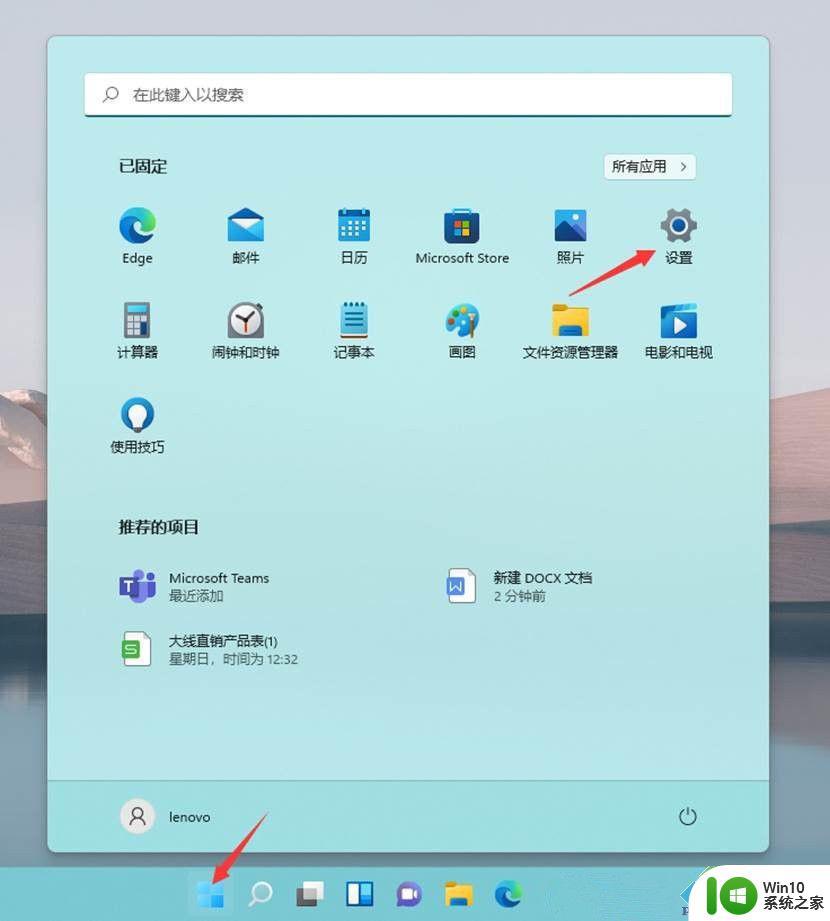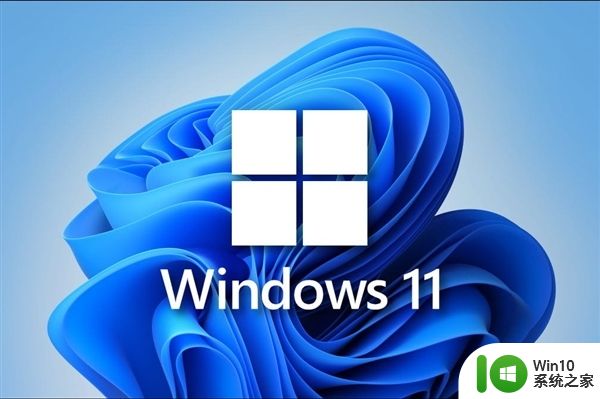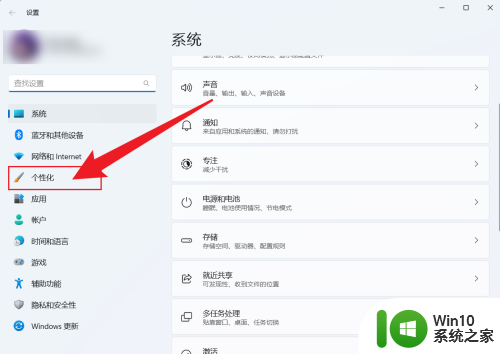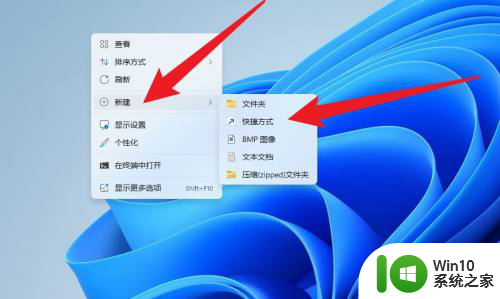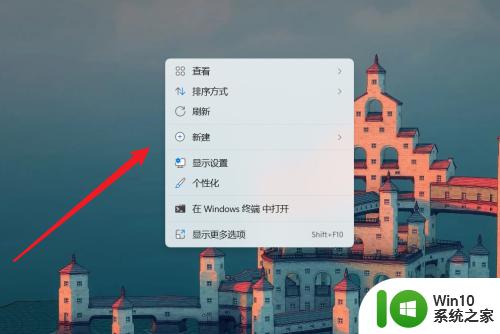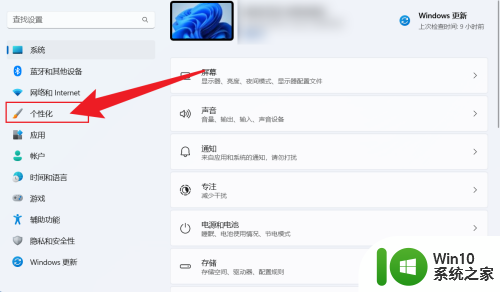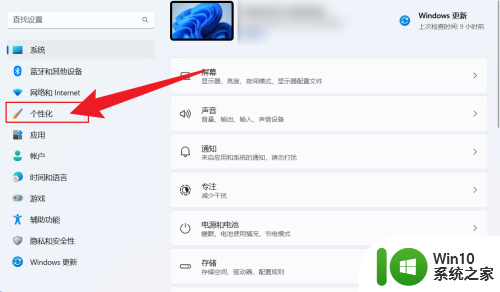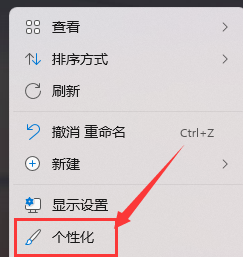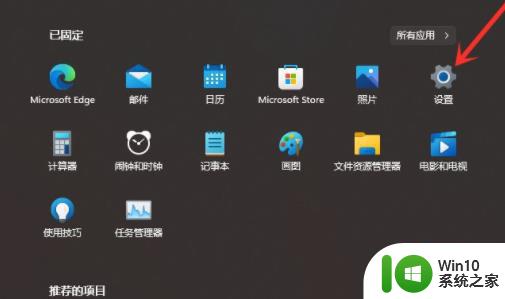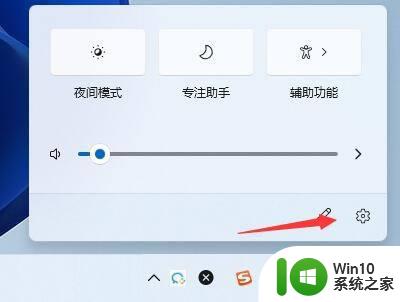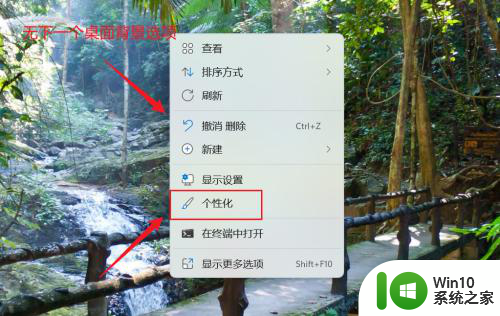win11桌面有一个隐形的框 Windows11任务栏下方有个隐形框怎么取消
更新时间:2024-08-18 17:43:22作者:xiaoliu
Windows11桌面有一个隐形的框,让人感到困惑和不便,特别是在任务栏下方存在一个隐形框,让用户无法正常操作。如何取消这个隐形框成为了用户们关注的焦点。在这篇文章中我们将介绍如何有效地取消Windows11任务栏下方的隐形框,让您的桌面体验更加顺畅和舒适。
具体步骤:
1.首先按下快捷键“win+i”打开windows设置。
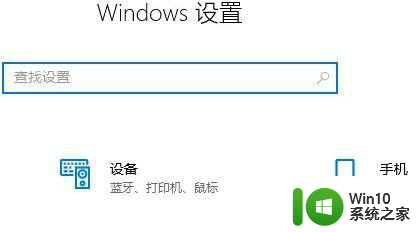
2.选择设置中的“系统”。

3.点击系统左侧的“显示”。

4.最后将“在windows中启用透明效果”下面的开关关闭即可。
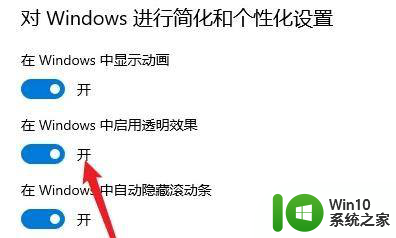
以上是win11桌面出现隐形框的全部内容,如果您遇到这种情况,可以按照以上方法进行解决,希望对大家有所帮助。